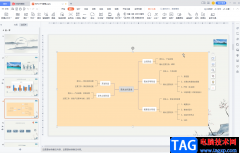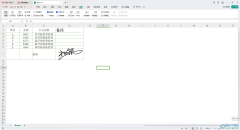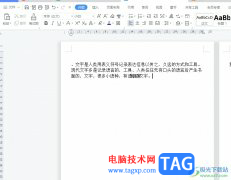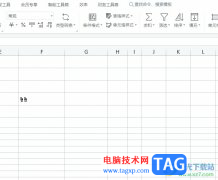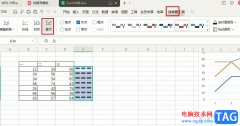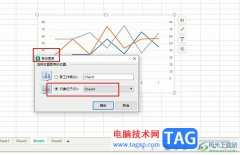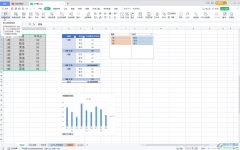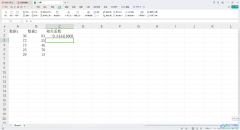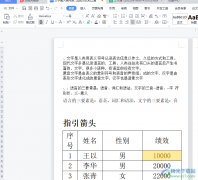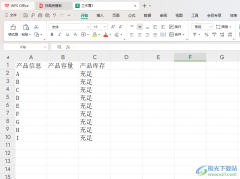越来越多的用户会选择在wps软件中来解决文件的编辑问题,因为wps软件为用户提供了多种文件的编辑权利,让用户可以充分利用相关的功能来解决文档的编辑问题,因此wps软件吸引了不少的用户前来下载使用,当用户在wps软件中编辑文档文件时,会发现文档内容是以两页的形式呈现出来的,用户想要将其变成单页显示,却不知道怎么来操作设置,其实操作的过程是很简单的,用户直接在菜单栏中找到其中的视图选项,接着选择其中的单页选项或是调整显示比例,即可成功将并排的两页变成单页,那么接下来就让小编来向大家分享一下wps文档将并排两页变成单页的方法教程吧,希望用户能够喜欢。
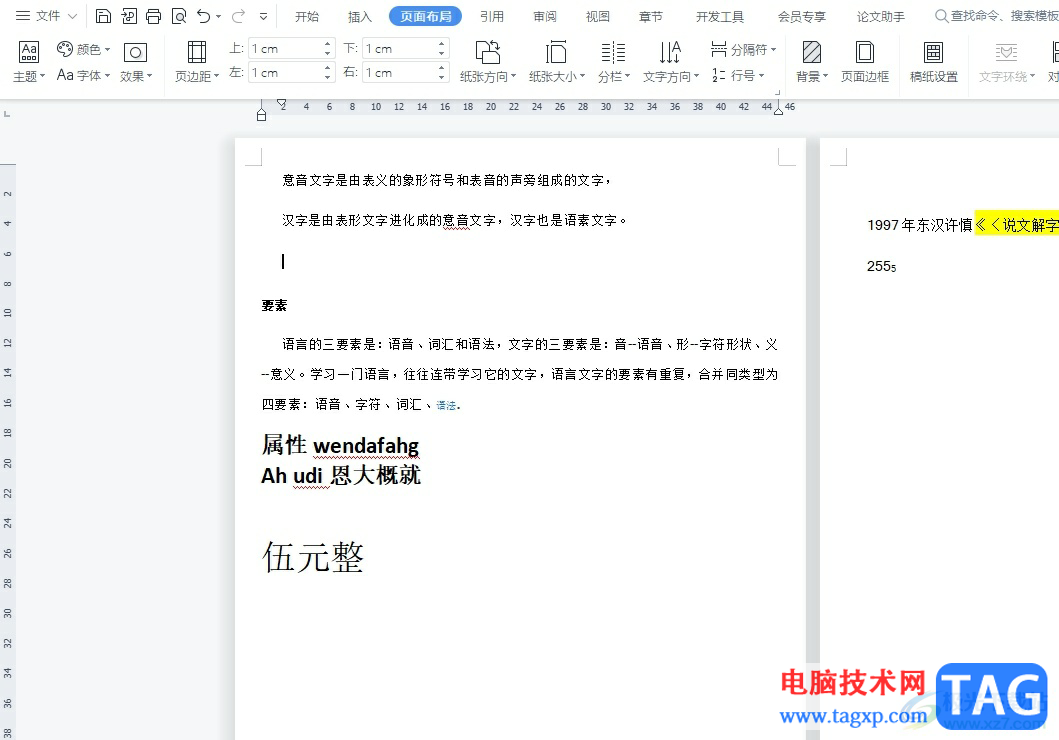
方法步骤
1.用户在电脑上打开wps软件,并来到文档文件的编辑页面上,用户可以看到当前文档是以双页显示出来的
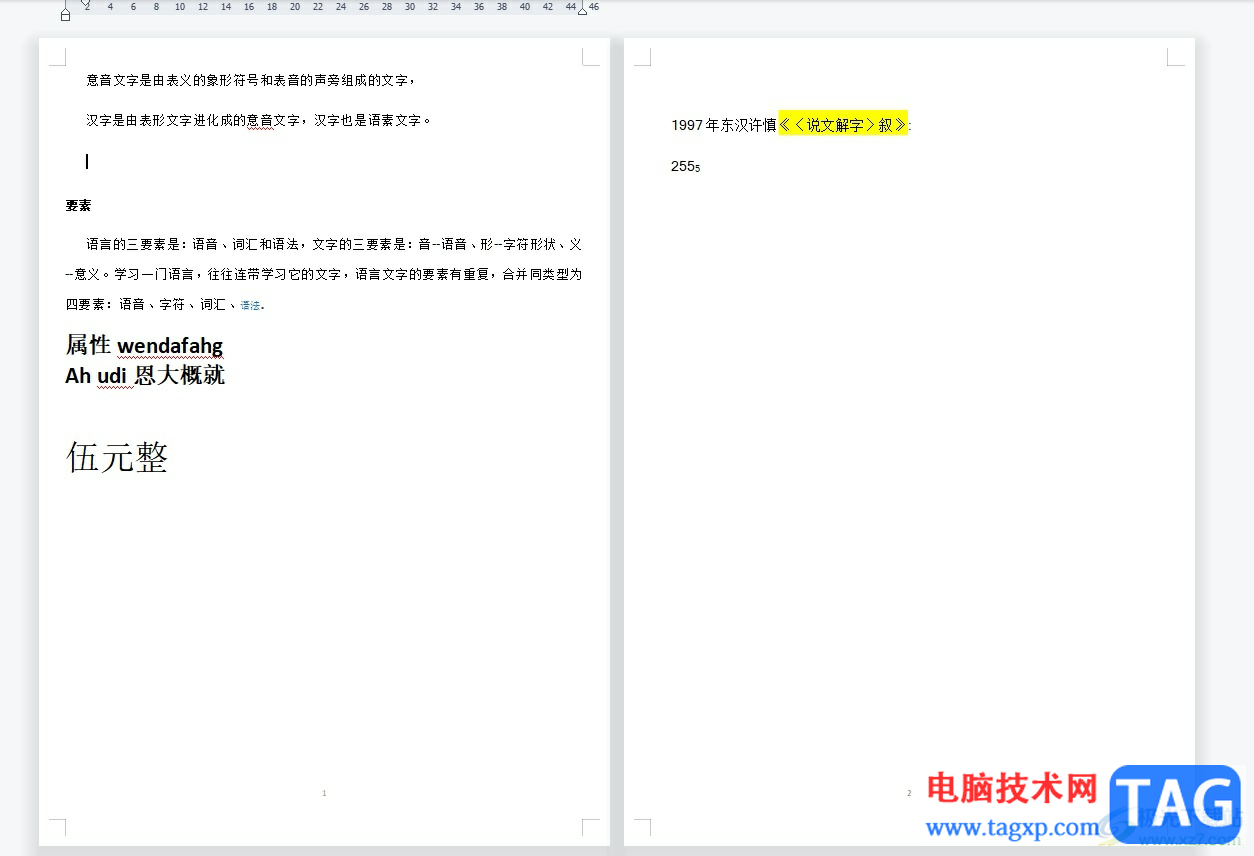
2.接着用户在页面上方的菜单栏中点击视图选项,将会显示出相关的选项卡,用户选择其中的单页选项

3.此时回到编辑页面上,用户就会发现当前文档是以单页的样式呈现出来的
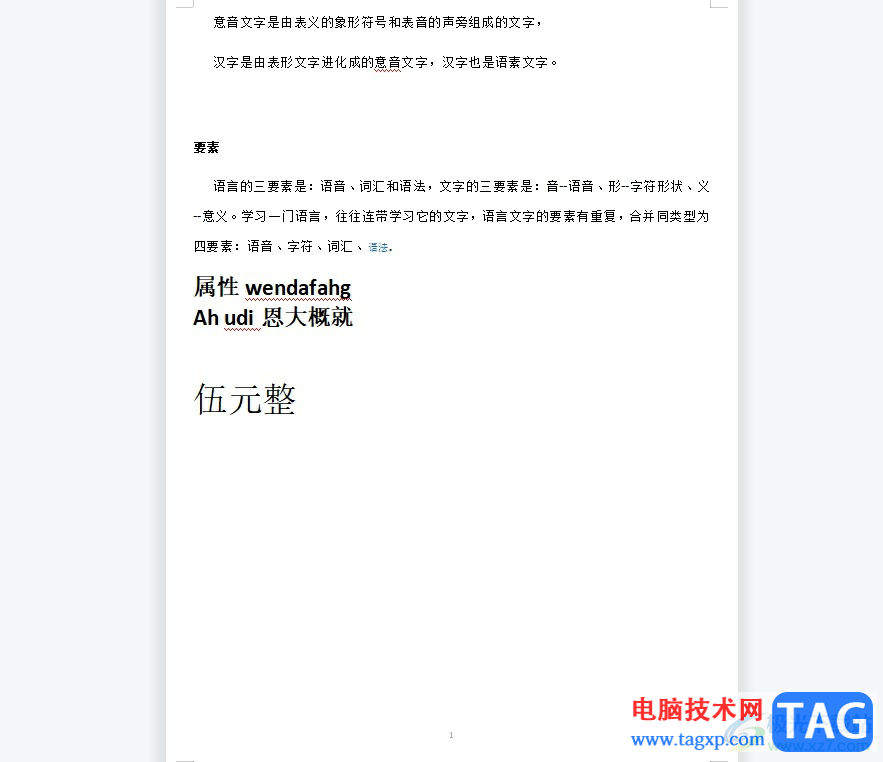
4.或者用户在编辑页面的右下角找到显示比例选项,然后移动其中的滑块来调整显示比例即可解决问题
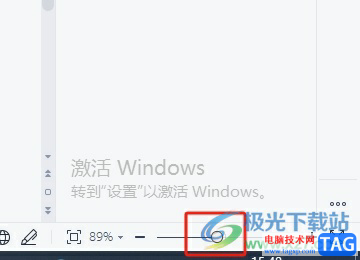
以上就是小编对用户提出问题整理出来的方法步骤,用户从中知道了大致的操作过程为点击视图-单页-或是调整显示比例这几步,方法简单易懂,因此感兴趣的用户可以跟着小编的教程操作试试看,一定可以成功将两页变成一页显示的。